Vai ir iespējams mainīt savu e -pasta adresi

- 1358
- 390
- Charles Emard
Ja domājat par to, kā mainīt e -pasta adreses pastu.ru, yandex, gmail vai jebkurš cits pakalpojums, tas nedarbosies. Vismaz tieši tieši. Šis ir identifikators, ar kuru pasta sistēma jūs atpazīst. Tas ir unikāls, kā arī kā mobilā tālruņa numurs, pases sērija, indekss. Ja kaste ir reģistrēta, salabojiet kādu burtu tā nosaukumā vai arī nevar mainīt skaitli. Jums jāizveido jauns.
Nav iespējams pārdēvēt adresi programmatūras līmenī visos e-pasta pakalpojumos. Galu galā korespondence tiks nosūtīta uz “veco” pieteikšanos. Un attiecīgi, tas tevi nesasniegs. Bet ir veids, kā apiet šo ierobežojumu. Jūs varat pārsūtīt kontaktus un burtus, kā arī konfigurēt ienākošo ziņojumu kolekciju un novirzīšanu. Un jums nevajadzēs izdomāt, kā mainīt e -pasta adresi. Jūs varat vienkārši reģistrēt jaunu lodziņu un turpināt strādāt tajā, kopējot visus datus no vecajiem. Tas būs līdzīgi kā pieteikšanās maiņa.

Pārsūtiet uz jaunu e-pasta datu lodziņu no vecā
Ja jums ir piekļuve pasta kontam.Ru, Yandex, Gmail, Rambler, QIP vai jebkurš cits pakalpojums, jūs varat no tā pārsūtīt visus kontaktus, burtus, mapes. Ir pieejama arī datu vākšanas funkcija. Visa korespondence, kas nonāk vienā no jūsu kastēm, varat apskatīt otru.
Skatiet, kā kopēt informāciju par jaunu pieteikšanos, par dažu populāru resursu piemēru. Visās vietnēs princips ir aptuveni tāds pats. Ja jūs izdomājat, kā mainīt e -pasta adresi Yandex, jūs varat rīkoties tāpat Ramblerā un QIP.izjukt
Jandekss
Yandex - krievu meklētājprogramma ar daudziem dažādiem pakalpojumiem. Papildus galvenajām funkcijām tas lietotājiem nodrošina mākoņu krātuvi, maksājumu sistēmu ar aprēķinu, kas nav kompetencē, navigatoru, veikalus, plakātus, televīzijas programmas, ziņas, vakances, radio, mūziku, video un daudz ko citu. Un, protams, Yandex ir savs pasta serveris.
Pirms izveidojat jaunu adresi, jums visi dati jākopē no vecajiem.
- Dodieties uz kontu, kuru vēlaties mainīt.
- Pārnesuma veidā noklikšķiniet uz ikonas (tā atrodas augšpusē tieši blakus jūsu segvārdam).
- Punkts "Kontakti".
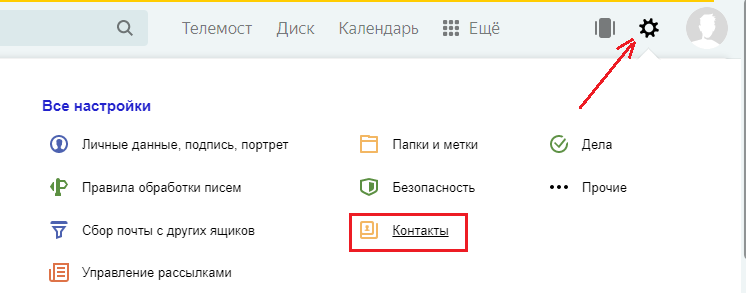
- Poga "Saglabāt failā".
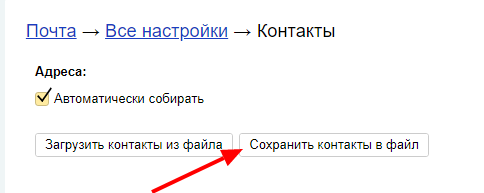
- "Pasta klienta" sarakstā atlasiet VCARD. Šis ir parasts formāts, kuru var ielādēt gandrīz visos e -pasta pakalpojumos. Ja jūs nolemjat mainīt ne tikai pieteikšanos, bet arī domēnu (teiksim, dodieties no Yandex.ru to gmail), informāciju var pārsūtīt uz citu resursu.
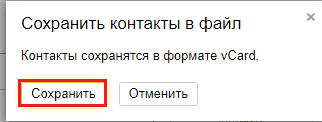
- Saglabājiet failu.
- Ir cits veids. Dodieties uz mapi ar burtiem, augšpusē noklikšķiniet uz saites "Kontakti". Būs jūsu adresātu saraksts. Noklikšķiniet uz "vairāk". Šķiet, ka opcija failam pievienos šo informāciju.
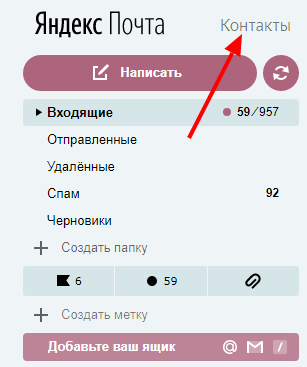
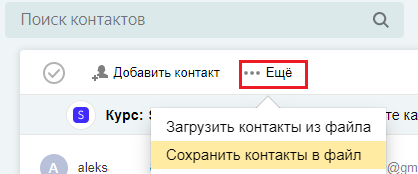
Tagad jums ir to cilvēku kontaktu rezerves kopija, ar kuriem jūs sazināties. Un jūs varat pārslēgties uz jaunu adresi.
- Reģistrējieties Yandex ar nepieciešamo pieteikšanos.
- Atveriet izvēlni, kurā saglabāta informācija ("pārnesums" - kontakti).
- Noklikšķiniet uz "Pievienot no faila" un norādiet ceļu uz mapi, kurā informācija tika ievietota.
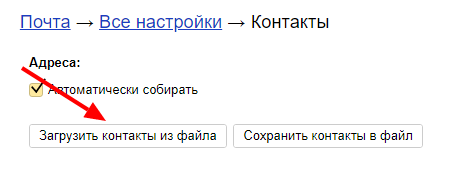
Pēc tam jums ir jāpārskaita ziņojums.
- Noklikšķiniet uz tā paša "pārnesuma".
- Punkts "Post Collection".
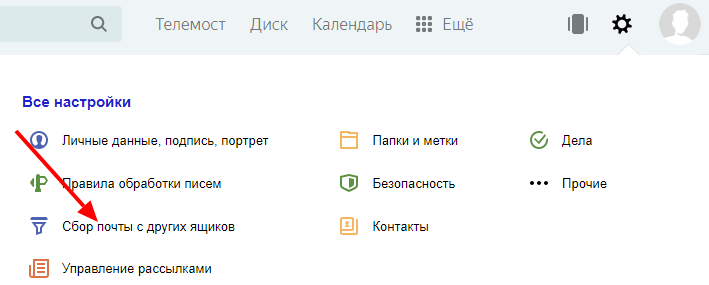
- Uzrakstiet pieteikšanos ar domēnu un paroli.
- Atzīmējiet opciju "Kopēt burtus ar mapēm".
- Poga "ieslēgt kolekcionāru". Visa sarakste tiks atlikta.
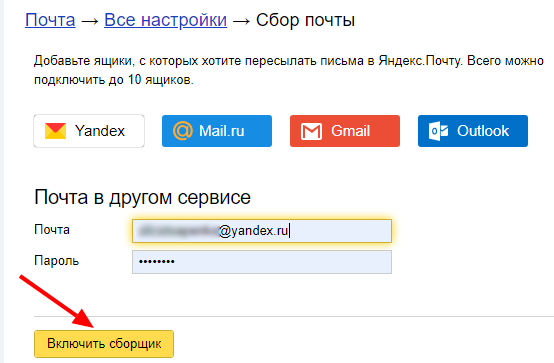
Neaizmirstiet brīdināt adresātus, ka esat nolēmis mainīt e-pastu un tagad nosūtīt no tā ziņojumus. Vēstules, kas nonākušas lodziņā “vecā”, tiks kopētas tikko reģistrētajā. Jūs varat droši izmantot jaunu kontu tā, it kā šī būtu jūsu sākotnējā adrese.
Pa pastu.izjukt
Pa pastu.Ru - populārs krievu valodā runājošs pakalpojums. Tajā jūs varat ne tikai saņemt un nosūtīt ziņojumus. Ir tā tiešsaistes krātuve, sociālais tīkls, iepazīšanās pakalpojums, tematiskais žurnāls sievietēm, horoskopi, ziņas un unikāls produkts ar nosaukumu “Jautājums-Outlet”. Tajā ikviens var kaut ko pajautāt un saņemt komentārus no citiem lietotājiem.
Lai saglabātu adreses pa pastu.Ru, jums jādara šādi:
- Dodieties uz savu galveno kontu.
- Atveriet "kontaktus".
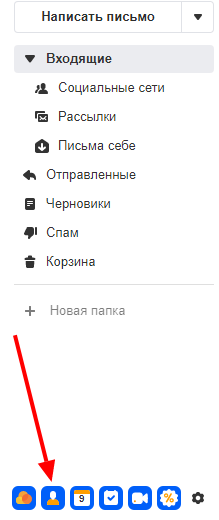
- Trīs mazu sloksņu veidā noklikšķiniet uz ikonas. Viņai ir taisnība pret pārējām pogām.
- Atlasiet "Export".
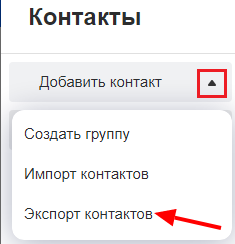
- Jūs varat visu pārsūtīt uzreiz vai norādīt kādu atsevišķu grupu.
- Formāta laukā Marks VCARD.
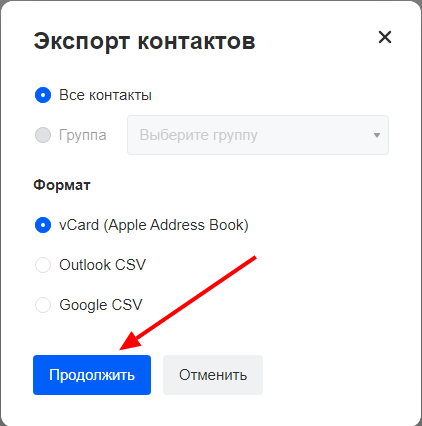
- Apstipriniet darbību un saglabājiet failu.
Pēc tam reģistrējiet jaunu kasti. Tam var pievienot kontaktus tajā pašā izvēlnē. Tikai tā vietā, lai "eksportētu" atlasīt "importēt".
Tagad ieslēdziet vēstuļu kolekcionāru, lai beidzot mainītu adresi.
- Noklikšķiniet uz sava pieteikšanās. Viņš atrodas kreisajā pusē netālu no pogas "Iziet".
- Punkts "Iestatījumi".
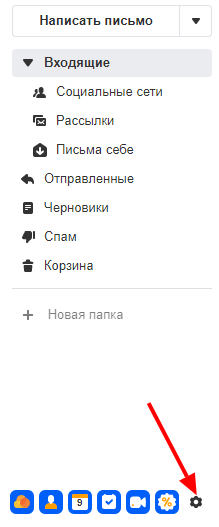
- Sadaļa "Pasts no citām kastēm".
- Ievadiet pieteikšanos un paroli.
- Ja konts, kuru jūs nolemjat mainīt, nav pa pastu.ru, jūs varat izvēlēties noteiktu domēnu. Dažos no tiem jums ir jāpiekļūst informācijai. Piemēram, pievienojot datus no Gmail, jums jānorāda lietotāja vārds. Sistēma jūs nosūtīs uz šo vietni. Tur es atļauju kolekciju ar burtiem.
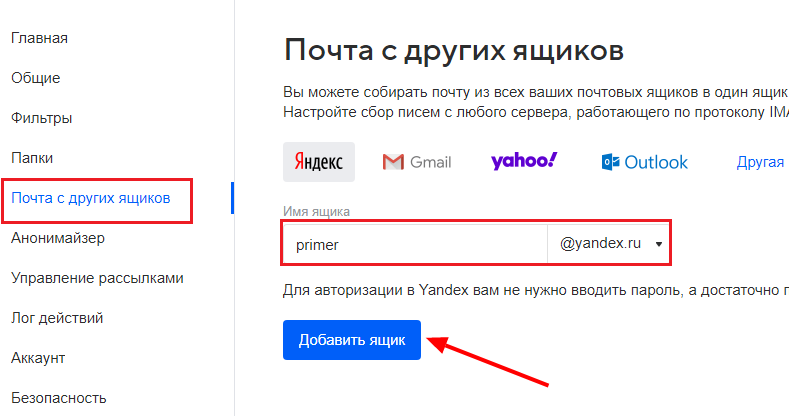
Visi ziņojumi tiek kopēti jaunā lodziņā. Ienākošā sarakste arī tiks novirzīta uz to.
Gmail
Šeit ir norādījumi par to, kā mainīt e -pasta adresi Gmail.com un pārsūtiet datus uz citu kontu. Šis ir Google produkts - liela mēroga resurss, kas ietver milzīgu pakalpojumu kopumu: no vienkāršas meklētājprogrammas līdz video mitināšanai un lietotņu veikalam. Lai pārslēgtos uz jaunu lodziņu, vispirms ir jāsaglabā adreses.
- Ievadiet pastu.
- Kreisajā pusē noklikšķiniet uz bultiņas blakus pogai "Gmail".
- Punkts "Kontakti".
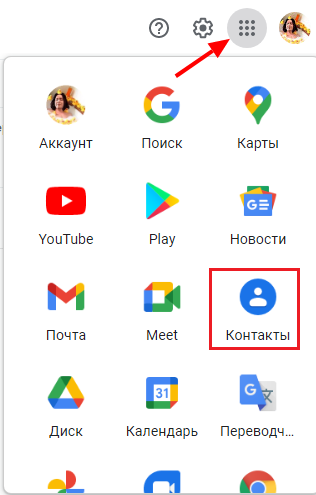
- Poga "vairāk".
- Līnija "Eksports".
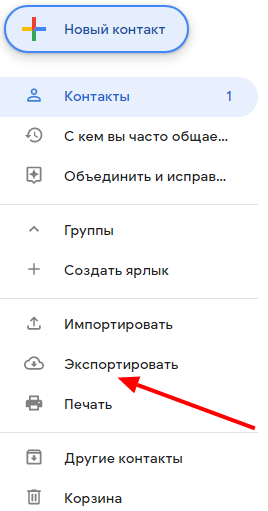
- Atjauninātā dizainā šī opcija vēl nav pieejama. Ja jūs izmantojat, sistēma piedāvās pārslēgties uz vietnes veco versiju. Saskaņot. Tur jūs varat redzēt eksporta opciju, nospiežot pogu "vairāk".
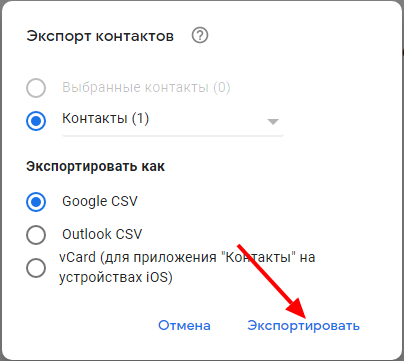
- Pēc jauna e -pasta reģistrēšanas jūs varat importēt adresātus tajā pašā izvēlnē.
Tagad jums ir vēl viena Gmail pieteikšanās. Bet, lai beidzot mainītu lodziņu, jums jāpārskaita visi burti uz to. Un padariet ienākošo korespondenci arī uz jauno adresi.
- Noklikšķiniet uz pārnesuma attēla tieši augšpusē.
- Punkts "Iestatījumi".
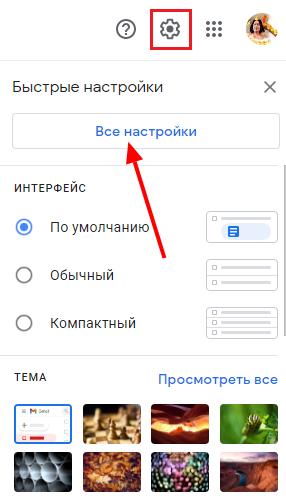
- Cilne "Konti un importēšana".
- Izvēlne "Pasta un kontaktu imports". Tātad tajā pašā laikā jūs varat pārsūtīt adresātus, nesaglabājot tos uz atsevišķu failu.
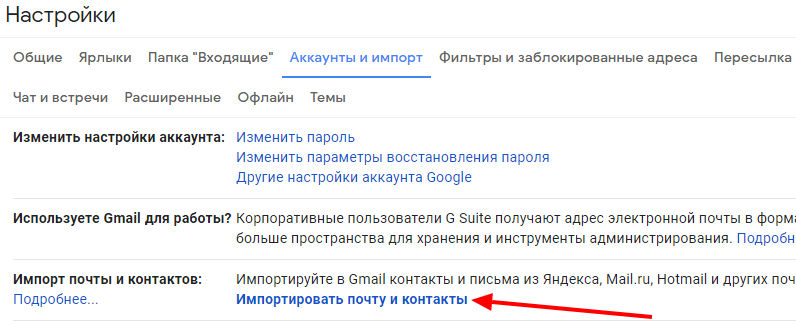
- Ievadiet pieteikšanos un paroli.
Kad burti ir ielādēti un parādās mapēs, varat mainīt kontu un pārslēgties uz jaunu.
Informācija par sūtītāju
Ienākošajos ziņojumos vienmēr tiek parādīta informācija par sūtītāju. Ja reģistrējot e -pastu, jūs neliecināt par sevi par sevi, jomā ", no kura" jūsu ziņojumu saņēmējam būs jūsu adrese. To var mainīt uz to, kas jums patīk.
- Pa pastu.ru, šī opcija ir parametros. Noklikšķiniet uz sava lietotājvārda, atlasiet vienumu “Iestatījumi” un dodieties uz “Vārds un paraksts”. Tur varat uzrakstīt sūtītāja datus.
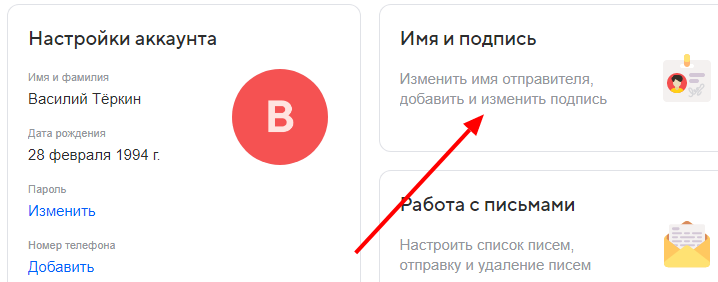
- Yandex šī sadaļa ir ievietota "Personas dati, paraksts, portrets". Saite uz to tiks parādīta, ēdiet noklikšķiniet uz "pārnesuma".
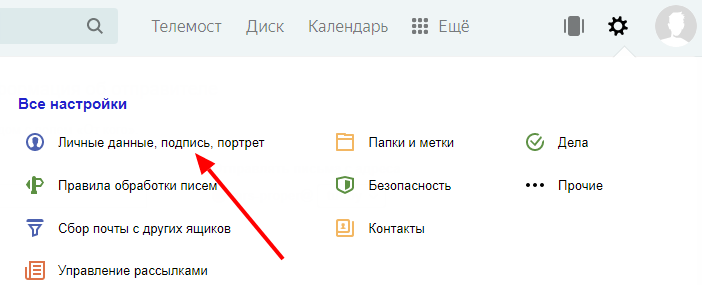
- Gmail sūtītāja nosaukumi ir iestatīti šādi: noklikšķiniet uz tā paša “pārnesuma”, atveriet “Iestatījumi”, pēc tam “konti un importēšana”. Būs vienums "Sūtīt burtus, piemēram," un blakus tai poga "Mainīt". Uzrakstiet vēlamo vārdu.
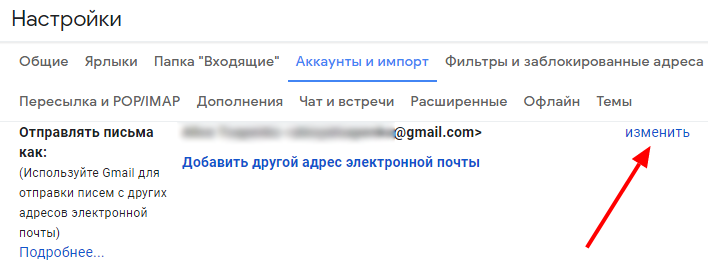
Tas ietekmē tikai parādīto pieteikšanos, ja saņēmējs skatās ienākošos ziņojumus. Jums būs palikusi tāda pati kaste. Citi cilvēki uz to rakstīs.
Ja nezināt, kā mainīt e -pasta adresi, to nevar izdarīt tieši. Bet jūs varat reģistrēt jaunu un pārsūtīt vēstules un kontaktus tur. Ienākošie ziņojumi tiks novirzīti arī uz izveidoto kontu. Izrādīsies, it kā mainītu pieteikšanos.

